Содержание
- 1 Перезагрузите модем и маршрутизатор
- 2 Перезагрузите ваше устройство с поддержкой Alexa
- 3 Подтвердите ваш пароль Wi-Fi правильно
- 4 Переместите устройство с поддержкой Alexa ближе к беспроводному маршрутизатору
- 5 Переместите устройство с поддержкой Alexa подальше от возможных помех
- 6 Сброс вашего устройства с поддержкой Alexa до заводских настроек
- 7 Другие устройства с поддержкой Alexa
Линейка продуктов Amazon с поддержкой Alexa, таких как популярный Echo, может сделать нашу жизнь более удобной, но без подключения к Wi-Fi Alexa практически бесполезен.
Если ваш Alexa не подключится к Wi-Fi, это может быть связано с одной или несколькими причинами. Приведенные ниже советы по устранению неполадок помогут вашему виртуальному помощнику подключиться к Интернету и вернуться к работе.
Перезагрузите модем и маршрутизатор
Иногда самое простое решение — правильное. Прежде чем предположить, что виновно ваше устройство с поддержкой Alexa, лучше перезапустить и модем, и беспроводной маршрутизатор, чтобы посмотреть, решит ли это проблему с подключением. Перезагрузите оба устройства вручную, подождите пять минут, затем попытайтесь повторно подключить Alexa к вашей сети Wi-Fi. Обратитесь к руководству по модему и / или маршрутизатору, если у вас возникли проблемы с перезагрузкой любого из них.
Перезагрузите ваше устройство с поддержкой Alexa
Так же, как мы рекомендовали перезагрузить ваш модем и беспроводной маршрутизатор, иногда может помочь физическая перезагрузка соответствующего устройства с поддержкой Alexa.

Амазонка
Просто выключите Echo или другое устройство с поддержкой Alexa, включите его снова и попробуйте подключиться к Wi-Fi.
Подтвердите ваш пароль Wi-Fi правильно
Возможно, ваше устройство с поддержкой Alexa не может подключиться к сети Wi-Fi просто потому, что вы используете неправильный пароль, что часто является ошибкой, поскольку сообщения об ошибках устройства не всегда явно указывают на сбой аутентификации.
Самый простой способ устранения неполадок — попытаться подключить другое устройство к той же сети, используя соответствующий пароль, предпочтительно устройство, которое ранее не имело проблем с подключением.
Если другие ваши устройства видят сеть Wi-Fi, но больше не могут подключиться к ней с использованием этих учетных данных, скорее всего, введенный вами пароль недействителен.
Переместите устройство с поддержкой Alexa ближе к беспроводному маршрутизатору
По мере развития беспроводных технологий мы часто склонны принимать уровень сигнала Wi-Fi как должное, полагая, что он может преодолевать значительные расстояния без ухудшения качества — особенно в наших собственных домах или на рабочих местах. Это не всегда так, и иногда ваше устройство с поддержкой Alexa не может подключиться к сети Wi-Fi, потому что оно находится вне зоны действия сети. Перемещение вашего устройства таким образом, чтобы оно было ближе к беспроводному маршрутизатору, иногда может повлиять на то, сможете ли вы установить надежное соединение.
Переместите устройство с поддержкой Alexa подальше от возможных помех
Так же, как расстояние между беспроводным маршрутизатором и вашим устройством с поддержкой Alexa может быть фактором при попытке установить соединение, также важно обеспечить беспрепятственный доступ к вашему сигналу Wi-Fi.

Амазонка
Хотя это и редко, помехи от таких устройств, как радионяни или другая беспроводная электроника, могут иногда мешать устройству с поддержкой Alexa создавать и поддерживать устойчивое соединение Wi-Fi, которое требуется для правильной работы.
В дополнение к помехам, связанным с устройством, физические препятствия, такие как толстые стены и усиленные двери, также могут играть роль в помехах сигнала. Помните об этом, если ваше устройство с поддержкой Alexa не может подключиться или остается подключенным к Wi-Fi.
Сброс вашего устройства с поддержкой Alexa до заводских настроек
Когда ничего не помогает, сброс устройства Alexa с настройками по умолчанию иногда может решить проблемы с подключением к Wi-Fi.
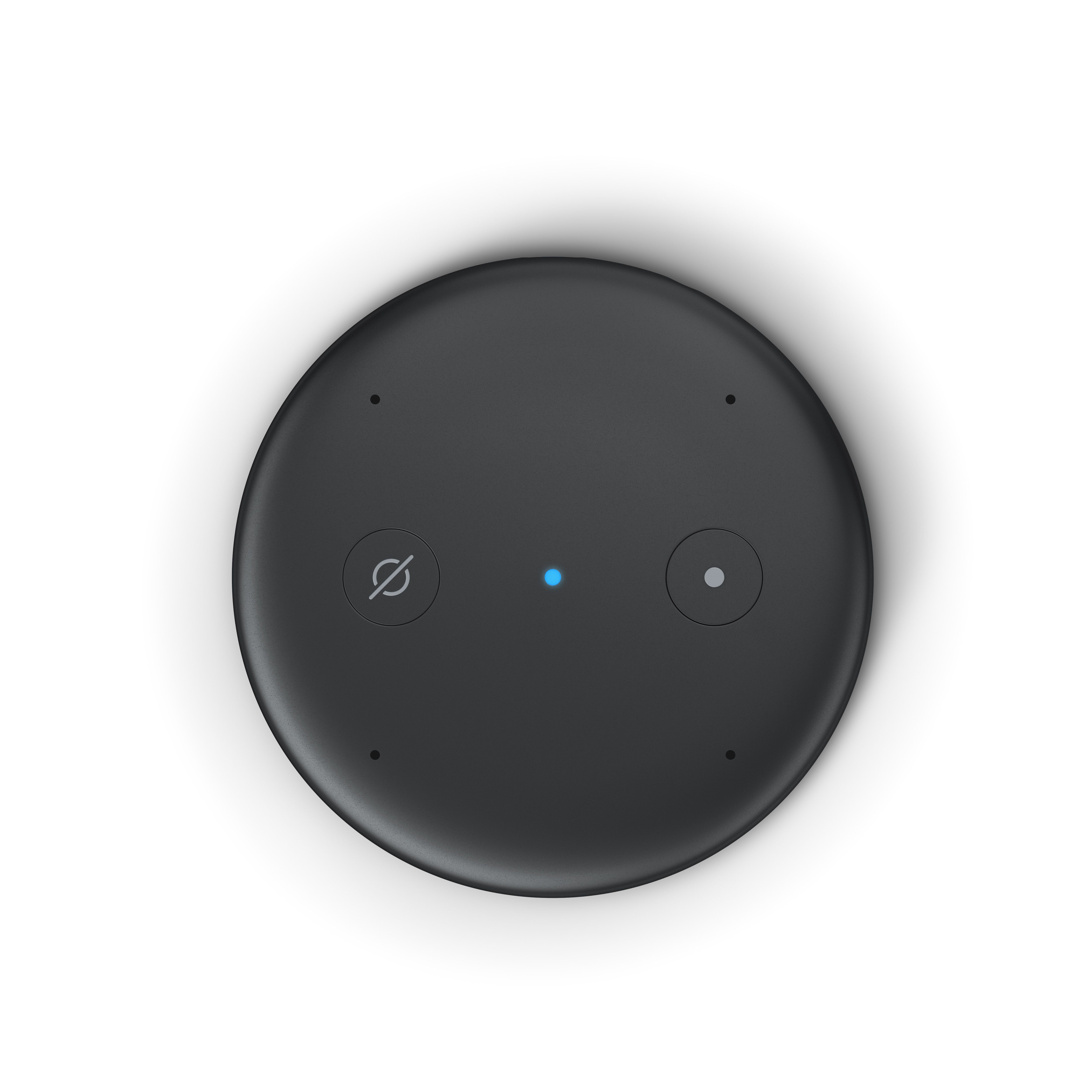
Эхо-устройства первого поколения
Чтобы восстановить заводские настройки устройства Amazon Echo первого поколения (более старого):
Во-первых, найдите Сброс Кнопка — небольшое отверстие, найденное на нижней или нижней части вашего устройства. С помощью скрепки для бумаг или подобного предмета нажмите и удерживайте эту кнопку до тех пор, пока световое кольцо в верхней части эхо-сигнала сначала не станет оранжевым, а затем синим.
Выпустить Сброс Нажимайте кнопку и наблюдайте, как кольцо подсветки выключается и включается, выбирая оранжевый цвет.
Ваш Echo теперь вернулся к своим заводским настройкам и готов начать настройку через приложение Alexa, как будто оно было совершенно новым из коробки. Следуйте процессу установки и попробуйте подключиться к сети Wi-Fi.
Эхо-устройства второго поколения
Чтобы сбросить устройство Amazon Echo второго поколения (более новое) до заводских настроек:
Сначала найдите кнопки громкости устройства.
Если на вашем устройстве нет кнопок регулировки громкости, а сверху расположено кольцо громкости, значит, на самом деле у вас устройство первого поколения, и вы должны следовать приведенным выше инструкциям.
Одновременно нажмите и удерживайте оба Микрофон выключен а также Звук тише кнопки, пока световое кольцо устройства не станет оранжевым в течение 15-20 секунд, затем станет синим.
Отпустите две кнопки и наблюдайте, как световое кольцо выключается и снова включается, в конечном итоге выбирая оранжевый цвет.
Теперь ваш Echo вернулся к своим заводским настройкам и готов начать установку через приложение Alexa, как тогда, когда оно было совершенно новым из коробки. Следуйте процессу установки и попробуйте подключиться к сети Wi-Fi.
Другие устройства с поддержкой Alexa
Для всех других устройств с поддержкой Alexa обратитесь к руководству по вашему продукту за инструкциями о том, как выполнить полный сброс.
Если вам по-прежнему не удается подключиться после выполнения описанных выше действий, обратитесь к производителю устройства и / или поставщику услуг Интернета.





